Las actualizaciones de Windows a menudo traen correcciones de errores, parches de seguridad y nuevas funciones para su computadora, pero también pueden regresar, causando problemas como un rendimiento lento o incluso la pérdida de datos que causa pánico. Si nota una excentricidad después de instalar la actualización, puede deshacerla e intentar que todo vuelva a funcionar.
Hay dos tipos principales de actualizaciones de Windows: actualizaciones de calidad y actualizaciones de características. Las actualizaciones de calidad incluyen parches de seguridad, correcciones de errores y otros ajustes menores a estas «actualizaciones acumulativas» periódicas, que verá en la página de Windows Update en Configuración. Las actualizaciones de funciones son más extensas y vienen cada seis meses y están llenas de nuevas funciones y cambios importantes. Cada uno de ellos se puede revertir usando diferentes métodos.
Cómo desinstalar actualizaciones de calidad
Si una actualización menor de Windows causó algún comportamiento extraño o dañó uno de sus periféricos, debería ser bastante fácil de desinstalar. Incluso si su computadora se inicia correctamente, generalmente recomiendo que inicie en modo seguro antes de desinstalar la actualización.
Abra el menú Inicio, haga clic en el botón de Encendido y luego mantenga presionada la tecla Mayús mientras presiona el botón Reiniciar; debería ver el menú Recuperación de Windows cuando reinicie su computadora. (Si Windows no se inicia en absoluto, puede mantener presionado el botón de encendido cuando inicie su computadora y abrir un menú de recuperación la próxima vez que la encienda).
En el menú de recuperación, vaya a Solución de problemas> Opciones avanzadas> Configuración de arranque> Reiniciar. Cuando su computadora se reinicie, verá una lista de opciones y presione 3 en el teclado para ingresar al modo seguro.
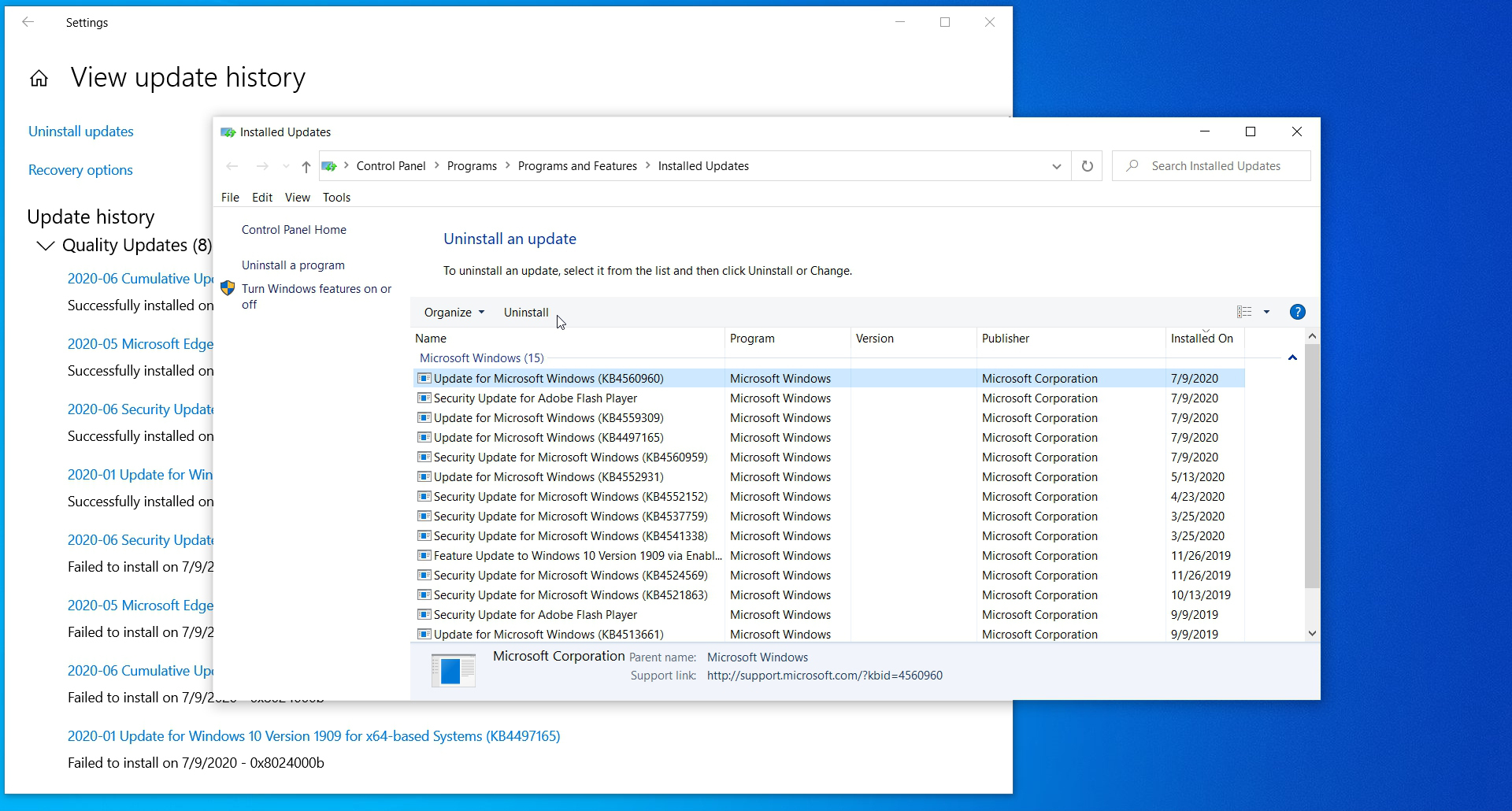
Una vez que esté en modo seguro, vaya a Ajustes > Actualizaciones y seguridad > Ver historial de actualizaciones y haga clic en Desinstalar actualizaciones enlace de arriba. Windows le proporcionará una lista de actualizaciones instaladas recientemente, junto con enlaces a descripciones más detalladas de cada corrección, junto con la fecha en que la instaló.
Si recuerda cuándo comenzaron sus problemas, esta fecha de instalación debería ayudarlo a determinar qué actualización eliminar. Seleccione la actualización adecuada y haga clic en el botón Desinstalar que aparece encima de la lista. Tomará un tiempo, pero una vez que termine, verá si sus problemas persisten.
Tenga en cuenta que una vez que desinstale la actualización, intentará volver a instalarla la próxima vez que busque actualizaciones, por lo que le recomiendo que pause las actualizaciones hasta que se resuelva el problema.
Si el botón Desinstalar no aparece en esta pantalla, esta solución en particular puede ser permanente, lo que significa que Windows no quiere que la desinstales. Escuché historias de un truco no compatible que lo rodea, pero no lo he probado yo mismo. En su lugar, Microsoft recomienda que use Restaurar sistema o Copia de seguridad del sistema para restaurar su computadora a un estado anterior. (Tienes un depósito, ¿no?)
Cómo desinstalar la actualización de funciones de Windows 10
Las actualizaciones de menor calidad llegan a su computadora con bastante frecuencia, pero las actualizaciones de características de Windows 10 son diferentes. Aproximadamente dos veces al año, Windows le solicita que descargue una de estas versiones principales, como la actualización de mayo de 2020. Microsoft intenta evitar este problema probando estas actualizaciones en muchas configuraciones de hardware diferentes e implementándolas solo después de considerar su configuración, según corresponda. . Los problemas aún ocurren, por lo que Windows ofrece una opción de reversión.
Hay un problema: solo puede desinstalar una actualización importante dentro de los 10 días posteriores a la instalación, por lo que si cree que la actualización puede haber dañado su sistema, actúe rápidamente. Después de 10 días, Microsoft eliminará los archivos antiguos para liberar espacio en su disco duro y ya no podrá volver atrás.
Para desinstalar la actualización de características, vaya a Ajustes > Actualizaciones y Seguridad > Recuperacióny desplácese hacia abajo para Volver a una versión anterior de Windows 10. Haga clic en Comienzo botón para iniciar el proceso de desinstalación. Si no puede hacer clic en el botón, es posible que hayan pasado 10 días o que haya eliminado sus archivos antiguos mediante el Liberador de espacio en disco y no pueda volver atrás. Si tiene una copia de seguridad del sistema, ahora es el momento de usarla.
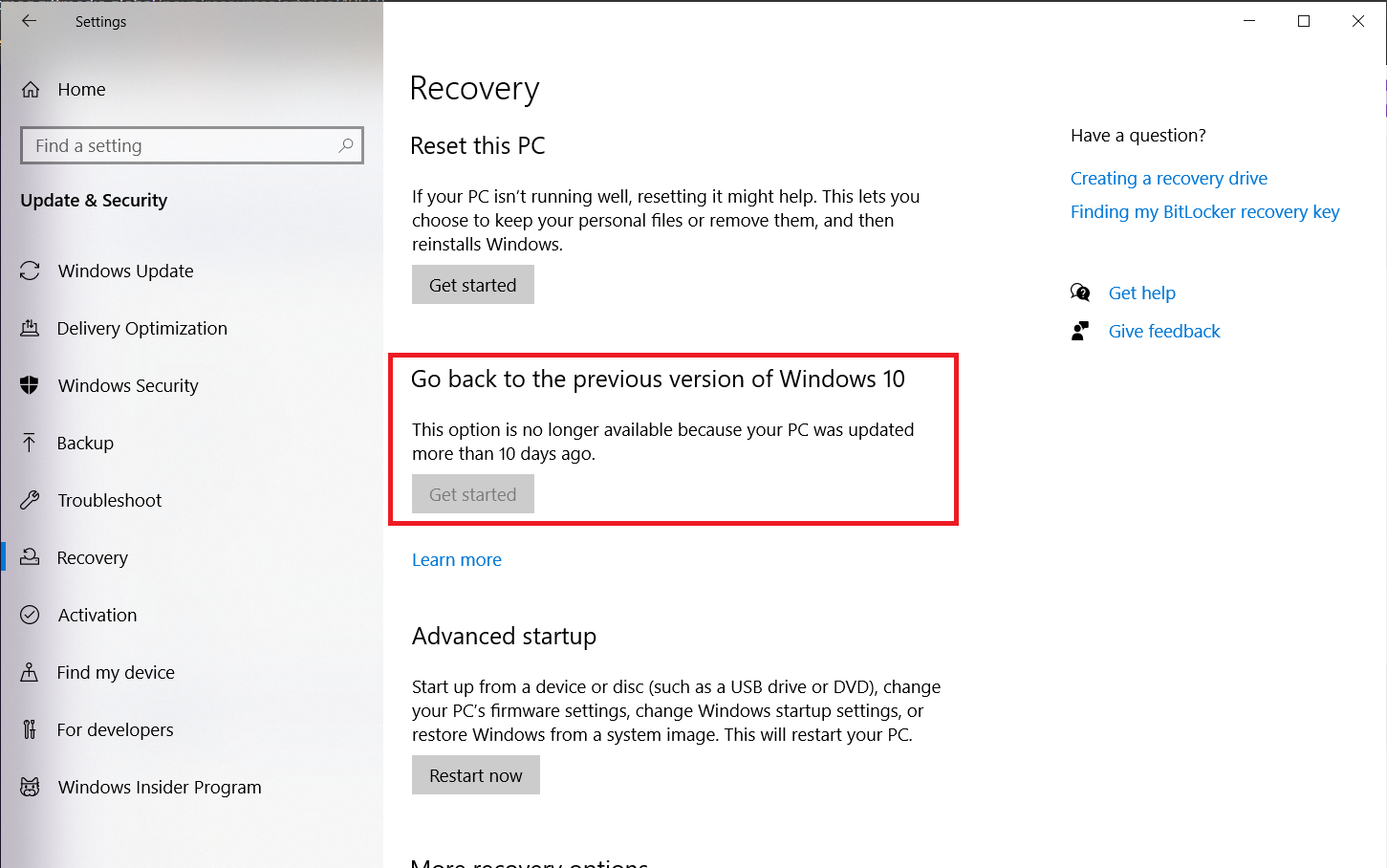
Si su computadora no se inicia en Windows en absoluto
Si, después de instalar la actualización, ni siquiera puede iniciar Windows y seguir las instrucciones anteriores, incluso en modo seguro, Windows debería intentar revertir automáticamente. Sin embargo, si eso falla, tiene una última opción (definitivamente tiene una antes de restaurar desde esta copia de seguridad).
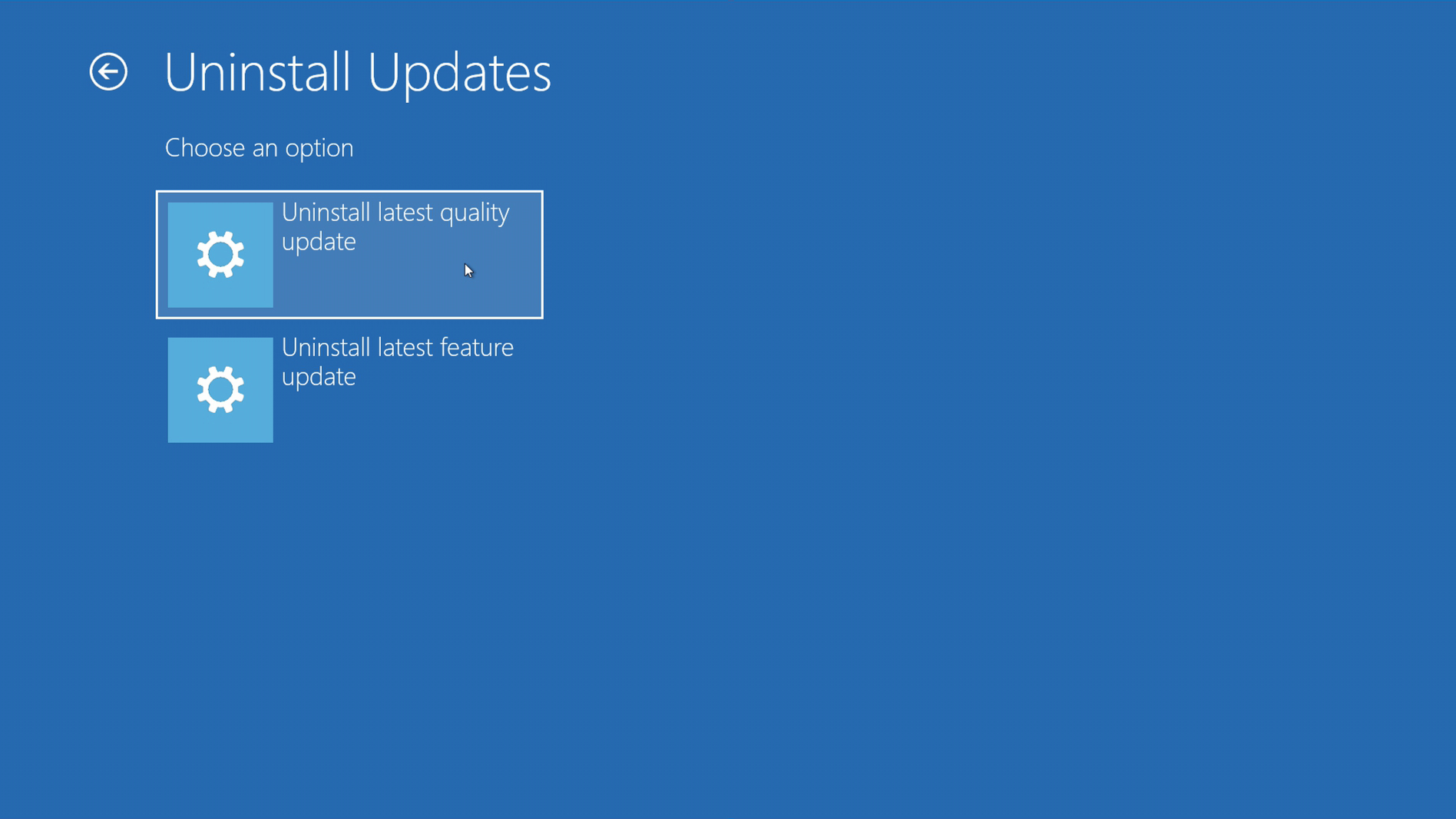
Para apagar la computadora, mantenga presionado el botón de encendido mientras la computadora se inicia y luego vuelva a encenderla. Esto debería llevarlo a las opciones de recuperación de Windows, así como a iniciar en modo seguro. Solo apunta esta vez Solución de problemas> Opciones avanzadas y elige Desinstalar actualizaciones. Esto le dará la opción de desinstalar la última actualización de calidad o la última actualización de funciones, que con suerte le permitirá reiniciar Windows de forma segura.
No ofrece una lista de actualizaciones recientes como el Panel de control de Windows, por lo que, si puede, le recomendamos que siga los pasos de las secciones anteriores. Sin embargo, si todo lo demás falla, esta opción de recuperación es el último intento.





